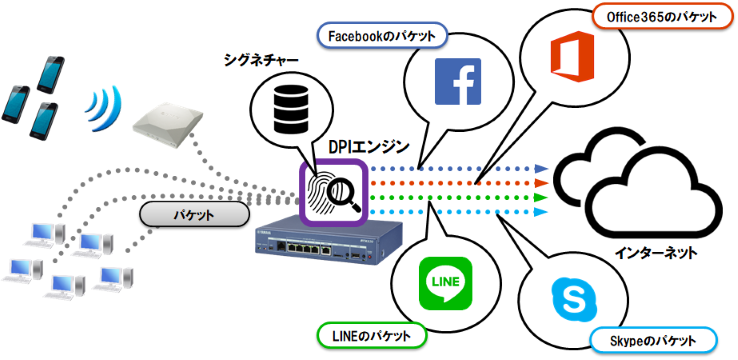
図1 DPIによるアプリケーション識別 (*1)
$Date: 2024/04/16 16:04:01 $
Deep Packet Inspection(以下DPI) は、IPネットワーク上を流れるトラフィックを高度に検査することにより、そのパケットがどのアプリケーションのものであるかをレイヤー7レベルで識別することができる技術です。 アプリケーションの識別には、従来のIPヘッダーやTCP/UDPヘッダーの検査に加えて、シグネチャーと呼ばれるデータベースとのパターンマッチングをはじめとする様々な手法が用いられます。
ヤマハルーターのDPIでは、3000以上のアプリケーションの識別に対応しています。 シグネチャーはヤマハのWebサーバー上で配布され、新たに識別可能になったアプリケーションや、通信仕様の変更されたアプリケーションに追従するため、おおよそ1年に1~2回の頻度で更新されます。 ルーターはシグネチャーの更新を定期的にチェックし、最新のシグネチャーが利用可能な場合にはダウンロード、および使用中のシグネチャーとの置き換えを自動で行います。
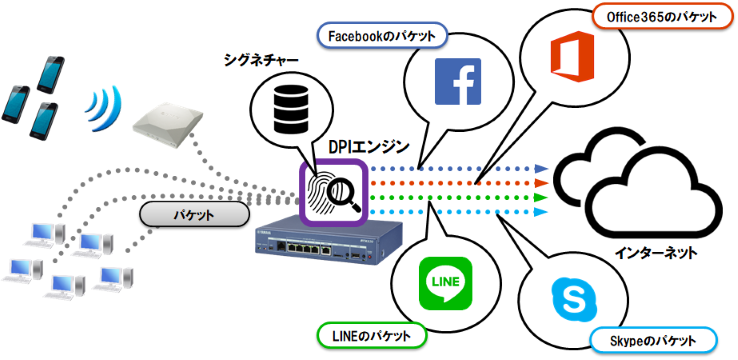
図1 DPIによるアプリケーション識別 (*1)
DPIを利用したレイヤー7レベルでのトラフィックの識別には、従来のレイヤー4レベルまでのトラフィック識別に対し、以下のような優位点があります。
IPヘッダーやTCPヘッダーの検査では「HTTP」としか判定できなかったHTTPベースの通信を行うアプリケーションを詳細に識別できるだけでなく、SSL/TLSで暗号化されたトラフィックを「HTTPS」、「SMTPS」などのアプリケーションに識別することができます。
「Twitter (*2)」、「Facebook」、「Pokémon GO (*3)」といったアプリケーションの識別に加え、当該アプリケーションの属する「P2P」、「ゲーム」といったカテゴリー情報を取得することができます。 カテゴリーごとにトラフィック制御ポリシーを設定しておけば、多数あるアプリケーションを個別に設定する必要はありません。
未知のアプリケーションの出現や、既知のアプリケーションの通信仕様が変更されるなどの変化に対し、機器で使用するシグネチャーをそれらの変化に対応したものに更新することで追従が可能です。
| (*1) |
「Facebook」は、Facebook,inc.の登録商標です。 「LINE」は、LINE株式会社の商標または登録商標です。 「Office 365」は、米国Microsoft Corporationの、米国およびその他の国における登録商標または商標です。 Skype、関連商標およびロゴ、「S」記号はSkype Limited社の商標です。 |
| (*2) | 「Twitter」は、Twitter,Inc.の商標または登録商標です。 |
| (*3) | ©2018 Niantic, Inc. ©2018 Pokémon. ©1995-2018 Nintendo/Creatures Inc. /GAME FREAK inc. |
ヤマハルーターでは以下の機種およびファームウェアで、DPIをサポートしています。
| 機種 | ファームウェア | |
|---|---|---|
| ノーマルパス | ファストパス | |
| RTX1300 | すべてのリビジョン | Rev.23.00.05以降 |
| RTX830 | Rev.15.02.13以降 | Rev.15.02.27以降 |
| NVR700W | Rev.15.00.17以降 | Rev.15.00.23以降 |
| 用語 | 説明 |
|---|---|
| DPIエンジン | DPIの中核を担うソフトウェアモジュールで、パケットの解析やコネクションの管理などを担当します。 |
| シグネチャー | DPIエンジンがアプリケーションを識別するのに必要な情報を記録したデータベースファイルです。各アプリケーション固有のパターンや、各アプリケーションの属するカテゴリーなどの情報が記録されています。 |
| コネクション |
TCPやUDPのコネクションを指します。端末は個々のコネクションに対してポート番号を割り当てるので、コネクションは2つの端末のIPアドレスとポート番号によって一意に決まります。 |
| セッション |
アプリケーションによっては複数のコネクションを利用して通信を実現するものがあります。
これら複数のコネクションをまとめてセッションと呼びます。 アプリケーションの中には非常に多くのコネクションを使用するものがあり、例えばOffice 365のOutlookでは1ユーザーあたり20~40、Googleマップでは80~100ものコネクションが同時に使用されることがあります。 |
| 機種 | 推奨コネクション数 |
|---|---|
| RTX1300 | 120,000 まで |
| RTX830 | 65,000 まで |
| NVR700W |
| 機種 | リビジョン | DPI対応 | メモリー使用率 |
|---|---|---|---|
| RTX830 | Rev.15.02.10 | - | 13% |
| Rev.15.02.13 | ✔ | 25% | |
| NVR700W | Rev.15.00.16 | - | 16% |
| Rev.15.00.17 | ✔ | 28% |
DPIのシステムの構成を図2に示します。

図2 システム構成
DPIは、アプリケーションの識別を行うDPIエンジンと、識別に使用されるパターンが収められたシグネチャーとで構成されます。
DPIエンジンはファームウェアに組み込まれて提供されます。DPIエンジンにはルーターを通過するすべてのパケットが入力され、解析が完了するとDPIエンジンはアプリケーションの識別結果を出力します。
一方でシグネチャーは、ファームウェアには組み込まれず、シグネチャー配布サーバーから提供されます。シグネチャーは外部メモリーまたは内蔵不揮発メモリー(RTFS)に保存可能です。シグネチャーを保存することで、シグネチャー配布サーバーからのダウンロードを省略することができます。
DPIの統計情報は、ルーターのRAMに最大10分間分保存できます。外部メモリーを使用すれば、より長い時間の統計情報を保存することができます。
LMSによるライセンス認証や、シグネチャーの配布はインターネット上で行われるため、DPIを使用するためには、インターネット回線への接続が必要です。
アプリケーションの識別には様々な手法が用いられます。主なものは以下の通りです。
DPIエンジンは、入力された各パケットをコネクション単位で解析してアプリケーションの識別をします。 各コネクションは、DPIエンジンが持つコネクション管理テーブル上で管理され、識別が完了したコネクションには、アプリケーションの識別結果が付与されます。 識別が完了したコネクションの後続パケットについては、コネクション管理テーブルに記録された識別結果を参照することでアプリケーションを特定できるため、以降の解析は行われません。
アプリケーションの識別結果は、以下の斜体で示すような短い文字列 (ニーモニック) として表されます。
facebook ... Facebook
google_maps ... Googleマップ
アプリケーションのニーモニックは、dpi logコマンドを on に設定することで出力される識別結果のログや show dpi statisticsコマンドの出力結果などに表示されるほか、後述のフィルタリングや経路の選択などで利用することができます。 アプリケーションのニーモニックについては、DPIで識別可能なアプリケーション一覧 (Ysig Book)を参照してください。
また、DPIで識別可能なアプリケーションはすべてカテゴリーに分類されています。 各カテゴリーはそれぞれ "@" で始まるニーモニックを持ち、フィルタリングなどで利用可能です。 カテゴリーのニーモニックについては、カテゴリー一覧を参照してください。
1つのアプリケーションの識別が完了するまでには、一般的に送信/受信を合わせて 1~数パケットの検査を必要とするため、DPIエンジンで処理されたパケットには識別処理中の状態と、識別が完了した状態とがあります。 また、dpi useコマンドがonにもかかわらず、シグネチャーのダウンロードが完了していないなどによりDPIが使用できない場合には、パケットがDPIエンジンに入力されないため、識別処理がまったく行われていない状態のパケットも存在します。
DPIのフィルターでは、識別結果に基づいてパケットの通過や破棄を決定しますが、パケットの状態によっては識別結果がなく、DPIのフィルターで評価できない場合もあります。 パケットの状態と、識別結果の有無、DPIのフィルターでの扱いを以下にまとめます。
DPIエンジンは、アプリケーション識別のためにコネクション情報を管理します。 コネクション情報は、DPIエンジンが持つコネクション管理テーブル上で管理されます。
DPIエンジンは新規コネクションの最初のパケットが入力されると、管理テーブルに新規のエントリーを追加します。 同一コネクションの後続パケットは、管理テーブルを参照することで、いずれのコネクションのものかを識別することができます。 管理テーブルには最大で 65,536 のエントリーを登録することができます。 管理テーブルは、IPv4、およびIPv6のコネクションで共通して使用されます。
管理テーブルのエントリーが最大数に達すると、新規のコネクションが作られてもエントリーを追加することができなくなります。 この場合、既存のエントリーが削除されて空きエントリーができるまで、当該コネクションのパケットのアプリケーション識別ができなくなります。 この場合、識別できなかったパケットは未識別のパケットとして扱われます。
多数のコネクションを使用するアプリケーションが存在することや、IPv4/IPv6のコネクションで共通の管理テーブルを使用することを踏まえると、継続してアプリケーションの識別を行うためには、管理テーブルが溢れないようなネットワーク設計をする必要があります。
寿命が尽きたエントリーがコネクション管理テーブルから削除されると、アプリケーションの識別結果も破棄されます。
後続のパケットは新規コネクションと見なされ、DPIエンジンは当該コネクションを管理テーブルに再度追加し、各パケットに対する識別処理を再開します。
(※識別結果のキャッシュが存在する場合、再度識別処理をせずにアプリケーションの識別結果を得ることができます)
コネクション管理テーブルにおける各エントリーの寿命は以下の通りです。 なお、下記の値を変更することはできません。
| プロトコル | 状態など | 寿命 (秒) |
|---|---|---|
| TCP | SYNフラグのみが立っているパケット | 15 |
| SYNフラグとACKフラグが立っているパケット | 60 | |
| ACKフラグのみが立っているパケット | 380 | |
| FINフラグのみが立っているパケット | 15 | |
| FINフラグ、ACKフラグの立っているパケット | 3 | |
| RSTフラグの立っているパケット | 6 | |
| UDP | RTP | 280 |
| 上記以外 | 60 | |
| ICMP | - | 60 |
DPIエンジンは独自のキャッシュを持っており、以前識別したアプリケーションの識別結果を一定時間記憶しています。 このキャッシュと同一の宛先IPアドレスおよび宛先ポートを持つコネクションが新規に生成された場合、先頭パケットがDPIエンジンに入力された時点でアプリケーションの識別を終えることができます。 識別結果のキャッシュを利用した先頭パケットのアプリケーション識別は、経路の選択において重要な役割を果たします。
キャッシュの内容はshow dpi cacheコマンドで確認することができます。
キャッシュを利用できるのは一部のアプリケーションに限られます。 キャッシュが利用可能なアプリケーションについては、DPIで識別可能なアプリケーション一覧 (Ysig Book)を参照してください。 「キャッシュの利用 (経路の選択)」が「Yes」と表示されているアプリケーションでキャッシュの利用が可能です。 またキャッシュが有効な時間は、最初にアプリケーションが識別された時点から60分間です。
以下のパケットに対してはアプリケーション識別が行われず、アプリケーションの識別結果を持ちません。
そのため、アプリケーションごとのフィルタリングや経路の選択、QoSの対象外となります。 また統計情報にも記録されません。
DPIは、LMSによるライセンス認証に成功した場合に使用できます。ライセンスの情報はshow status licenseコマンドで確認することができます。
DPIでは、以下のタイミングでライセンス認証を行います。
起動直後のライセンス認証に失敗してDPIをアクティベートできなかった場合には、license authentication goコマンドで手動認証を行ってください。 ライセンスの状態が認証猶予期間である場合には、定期認証(1回/日)により自動でライセンス認証を行います。
ライセンス認証についての詳細は、ライセンス管理システム (LMS) 、および LMSクライアントを参照してください。
シグネチャーは、動的にロードすることができるライブラリーファイルで、インターネット上のシグネチャー配布サーバーで配布されています。 シグネチャーのファイルサイズは約5MBです。
dpi useコマンドをonに設定した状態でライセンス認証に成功すると、ルーターは自動的にシグネチャーを配布サーバーからダウンロードし、ルーターのRAMに格納します。 ダウンロードに成功した場合、シグネチャーはルーターのRAMに展開されます。この状態になってはじめて、DPIエンジンはアプリケーションの識別処理を行うことができます。 ルーターを再起動した場合には、再度シグネチャーをダウンロードします。
ダウンロードに失敗した場合、ルーターは以下のインターバルを置いた後、シグネチャーのダウンロードのリトライをします。 リトライまでのインターバルは、リトライした回数に応じて長くなっていき、最大10分前後になります。 また、インターバルはリトライ回数毎に決められた一定の範囲の中からランダムに決定します。
| リトライ回数 | インターバル |
|---|---|
| 1回目 | 35秒前後 |
| 2回目 | 50秒前後 |
| 3回目 | 70秒前後 |
| 4回目 | 90秒前後 |
| 5回目 | 130秒前後 |
| 6回目 | 175秒前後 |
| 7回目 | 240秒前後 |
| 8回目 | 330秒前後 |
| 9回目 | 445秒前後 |
| 10回目以降 | 625秒前後 |
リトライはシグネチャーのダウンロードに成功するまで続けられます。 直ちにリトライをする必要がある場合には、dpi signature download goコマンドを実行して、手動でシグネチャーのダウンロードを実施してください。
シグネチャーのダウンロードにはHTTP、またはHTTPSを使用します。独自に用意したHTTP/HTTPSサーバーでシグネチャーを配布する場合には、dpi signature download urlコマンドでURLを指定してください。
dpi useコマンドをoffに設定してDPIを無効にした場合や、ライセンス認証に失敗してDPIが無効になった場合、ルーターはシグネチャーをアンロードします。 次にDPIを有効にした場合には、再度シグネチャーのダウンロードを行います。
外部メモリーまたは内蔵不揮発性メモリー(RTFS)にシグネチャーを保存すると、DPIを有効にした場合や、dpi useコマンドがonに設定された状態でルーターが起動した場合、保存したシグネチャーを利用することができます。 この場合、シグネチャーのダウンロードを省略することができます。
保存可能な領域と保存ディレクトリーの設定コマンドはリビジョンによって異なります。詳細は以下の表をご覧ください。
| 機種 | 保存可能な領域 | 設定コマンド | |
|---|---|---|---|
| 外部メモリー | 内蔵不揮発性メモリー(RTFS) | ||
| RTX830 / NVR700W | ✔ | - | external-memory dpi signature directory |
| 上記以外 | ✔ | dpi signature directory | |
同コマンドが設定されている場合には、DPIが有効になった場合や更新があった場合にダウンロードしたシグネチャーが自動的に指定のディレクトリーに保存されます。 また、PCから外部メモリーまたは内蔵不揮発性メモリー(RTFS)に保存したシグネチャーであっても、同コマンドで指定したディレクトリーに格納されていれば利用することができます。
保存したシグネチャーを利用する場合でも、DPIが有効になるとシグネチャーの更新チェックが行われます。配布サーバーに最新のシグネチャーが存在する場合、保存したシグネチャーもダウンロードした最新のシグネチャーに置き換えられます。
external-memory dpi signature directoryコマンド、もしくはdpi signature directoryコマンドで保存ディレクトリーに外部メモリーを指定している場合、指定したディレクトリーを含む外部メモリーが接続されていない状態でダウンロードされたシグネチャーは保存されません。 外部メモリーを接続した後、次にダウンロードしたシグネチャーから指定のディレクトリーに保存されるようになりますが、通常は更新があるまでダウンロードが行われることはありません。 更新の有無にかかわらず、直ちにシグネチャーをダウンロードして外部メモリーに保存する場合には、dpi signature download goコマンドをforceオプション付きで実行します。
ルーターが使用中のシグネチャーを更新するには、自動更新と手動更新の2つの方法があります。
自動更新では、ルーターが定期的に配布サーバーにアクセスして更新の有無をチェックします。 更新があれば、最新のシグネチャーのダウンロードと、新旧のシグネチャーの交換を行います。 ヤマハルーターのDPIでは、シグネチャーの更新時にルーターやDPI機能の再起動の必要がなく、更新の前後に解析されないパケットはない、といったシームレスな運用が可能です。
自動更新によるチェックは、前回のシグネチャーのダウンロードからおよそ24時間後に開始され、以降24時間間隔で実行されます。配布サーバーにアクセスできないなど、自動更新に失敗した場合にはリトライを行います。リトライのインターバルは、シグネチャーのダウンロードのリトライ動作に準じます。
直ちにシグネチャーの更新を行う必要がある場合には、dpi signature download goコマンドによる手動更新が可能です。手動更新でも、シグネチャーの更新の有無をチェックした後、更新があればシグネチャーのダウンロードと、新旧シグネチャーの交換を行います。なお、手動更新は失敗してもリトライを行いません。
なお、シグネチャーの更新を行うと、コネクション管理テーブルや識別結果のキャッシュが一旦クリアされます。識別済みであったアプリケーションのトラフィックにも再度識別処理が必要となります。
最新のシグネチャーは、こちらでダウンロードすることができます。
シグネチャー更新に関する注意
新しいシグネチャーをダウンロードすると、一時的にメモリー使用率が上昇します。 また、通信の負荷が高い状況下では、シグネチャー更新中のパケット転送の遅延等が発生する場合があります。 シグネチャーの更新を安全に行うためには、ルーターの通信量が少ない時間帯にdpi signature download goコマンドをスケジュール実行することをお勧めします。
毎日午前3時にシグネチャーの更新チェックを行う例を以下に示します。
schedule at 1000 */* 03:00 * dpi signature download go
シグネチャーの更新に合わせてファームウェアの更新が必要になることがあります。この場合、シグネチャーとファームウェアの組み合わせによってはDPIの有効化に失敗します。DPIの有効化に成功するシグネチャーはサポート対象のシグネチャーと呼び、DPIの有効化に失敗するシグネチャーのことをサポート対象外のシグネチャーと呼びます。
サポート対象のシグネチャーは以下の通りです。
| 機種 | リビジョン | シグネチャー |
|---|---|---|
| RTX1300 | 全てのリビジョン | Ver. 1.0 系 |
| RTX830 | Rev.15.02.13 ~ Rev.15.02.28 | Ver. 1.0 系 |
| Rev.15.02.29 ~ | Ver. 1.1 系 | |
| NVR700W | Rev.15.00.17 ~ Rev.15.00.23 | Ver. 1.0 系 |
| Rev.15.00.24 ~ | Ver. 1.1 系 |
基本的には、サポート対象のシグネチャーが読み込まれるため、DPIの有効化に失敗することはありません。
以下のコマンドを設定し、かつ、シグネチャーの読み込み先にサポート対象外のシグネチャーを配置しているときにのみ、サポート対象外のシグネチャーが読み込まれ、DPIの有効化に失敗します。
有効化に失敗したときは、以下のログが DEBUG レベルで出力されます。
■ RTX830(Rev.15.02.13 ~ Rev.15.02.28) 、NVR700W(Rev.15.00.17 ~ Rev.15.00.23)
[DPI] Failed to read signature (signature for other product)
■ RTX830(Rev.15.02.29 ~) 、NVR700W(Rev.15.00.24 ~)
[DPI] Failed to read signature (not supported version signature)DPIの識別結果を利用して、アプリケーションごとにフィルターの通過/破棄の設定をします。
DPIのフィルタリングは、受信側と送信側でそれぞれ図3に示す位置で行われます。
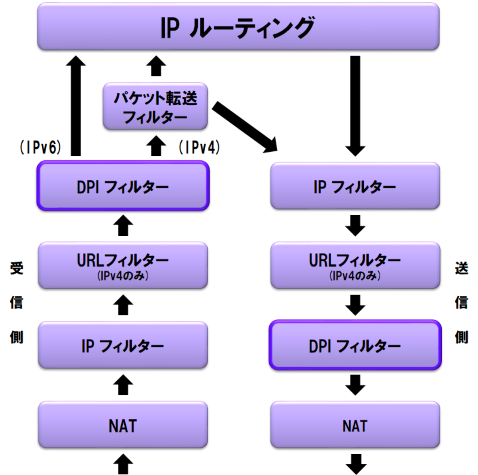
図3 ルーター内部でのパケットの処理手順
受信側・送信側のいずれも、DPIのフィルターの前段にIPフィルターが存在しています。 IPフィルターにより不要な送信元や宛先のパケットをあらかじめ落としてから、DPIのフィルターでの評価を行うことを推奨します。 ただし、DPIのフィルターで評価されるべきパケットがIPフィルターのdefaultフィルターで破棄されないよう、IPフィルターのいずれのフィルターにもマッチしないパケットは通過するように設定します。 なお、DPIのフィルターは静的フィルターとして動作します。動的フィルターとしての動作はできません。
アプリケーション識別の完了したパケットは、条件にマッチするフィルターに設定された通過/破棄のルールに従って処理されます。 いずれのフィルターにもマッチしなかったパケットは基本的に破棄されます。一方でアプリケーションの識別が完了していないパケットは、DPIのフィルターでは破棄できないため通過します。
DPIのアクティベーション中には、すべてのパケットがdpi useコマンドのREJECTの設定に従って処理されます。 REJECTをonに設定した場合、基本的にはすべてのパケットが破棄されますが、以下のパケットは同コマンドの設定によらず通過します。
以下に特定のアプリケーションのみ通過させる例、および特定アプリケーションのみ破棄する例を示します。いずれもDPIのフィルター設定のみを抜粋します。ルーター全体の設定は「7. 設定例」を参照してください。
ip dpi filter 1 pass * * @web - - - - - - a ip dpi filter 2 pass * * @mail,@webmail - - - - - - b ip dpi filter 100 reject * * - - - - - - c ip lan2 dpi filter out 1 2 100 - - - - - - d dpi use on - - - - - - e
Webアクセスとメールの使用のみ許可します。
dpi group set 100 name=file-sharing winmx winny share bittorrent - - - - - - a ip dpi filter 1 reject 192.168.200.0/24 * 100 - - - - - - b ip dpi filter 2 reject 192.168.200.0/24 * @game - - - - - - c ip dpi filter 100 pass * * - - - - - - d pp select 1 ip pp dpi filter out 1 2 100 - - - - - - e dpi use on on - - - - - - f
192.168.200.0/24のネットワークに属する端末で、指定のファイル共有ソフトと、ゲームカテゴリーに属するアプリケーションを禁止します。
DPIの識別結果を利用して、アプリケーションごとに経路を選択することができます。
前述の通り、アプリケーションの識別完了までには1~数パケットが必要であり、新規コネクションでは先頭パケットから指定した経路に送信することはできません。 また経路の途中にNAT箱が存在する場合、同一のコネクションの経路を途中で変更すれば通信できなくなるため、すでに確立されたコネクションについての経路を途中で変更することはできません。
一方、識別結果のキャッシュが存在するアプリケーションで、宛先が同一で送信元が異なるコネクションであれば、2セッション目から設定した経路経由で送信されます。(※)
※1つのアプリケーションで複数の経路が使用される場合があります。正しく通信できることを十分検証のうえでご使用ください。

図4 経路の選択
DPIを利用した経路の選択では、フィルター型ルーティングを応用して、フィルターの条件にマッチしたアプリケーションのパケットが指定の経路を経由して送信されます。 それ以外のパケットは通常の経路設定に従って送信されます。また、未識別や識別処理中のパケットも通常の経路設定に従います。
以下はいずれも動画視聴アプリケーションのパケットはPP1インターフェース経由で、その他はTUNNEL1経由で送信する設定例です。
DPIのフィルターと経路の設定のみを抜粋した設定例を示します。ルーター全体の設定は「7. 設定例」を参照してください。
ip dpi filter 1 pass * * mcafee,norton_update,kaspersky_update,trendmicro_update - - - - - - a ip route default gateway pp 1 dpi 1 gateway tunnel 1 - - - - - - b
ipv6 dpi filter 1 pass * * mcafee,norton_update,kaspersky_update,trendmicro_update - - - - - - a ipv6 route default gateway dhcp lan2 dpi 1 gateway tunnel 1 - - - - - - b
DPIの識別結果に基づいたクラス分けをすることができます。
経路の選択とは違って、QoSの場合はアプリケーションの識別が完了した直後からクラス分けに識別結果を反映させることができます。 DPIのフィルターの条件にマッチしたパケット以外は通常の設定に従って分類されます。 識別が完了していないパケットも、やはり通常の設定に従います。
PPPoE接続で、Skype for Bussiness用に20Mbit/sの帯域を、UDPパケットに10Mbit/sの帯域を、その他に30Mbit/sの帯域を割り当てます。queue class filterの設定は優先制御でも変わりありません。
QoSの設定のみを抜粋した設定例を示します。ルーター全体の設定は「7. 設定例」を参照してください。
queue lan2 type shaping - - - - - - a queue class filter 1 1 ip dpi * * lync,lync_online - - - - - - b queue class filter 2 3 ip * * udp * * - - - - - - c queue lan2 class property 1 bandwidth=20m - - - - - - d queue lan2 class property 2 bandwidth=30m - - - - - - e queue lan2 class property 3 bandwidth=10m - - - - - - f pp select 1 pppoe use lan2 queue pp class filter list 1 2 - - - - - - g pp enable 1
DPIの統計情報を利用するには、statisticsコマンドでアプリケーションのトラフィック量の統計機能を有効にします。
statistics application on
DPIが有効になると、識別されたアプリケーションの統計情報がルーターのRAMに記録されます。 統計情報には、アプリケーションごと、端末ごとに以下の情報が記録され、30秒間隔で更新されます。
統計情報を記録できる端末の台数には上限があります。機種別の上限の台数は以下の通りです。
| 機種 | 上限の台数(台) |
|---|---|
| RTX1300 | 512 |
| RTX830 | |
| NVR700W |
上限の台数を超えた場合、それ以降に通信を開始した端末の統計情報を記録することができません。 clear dpi statisticsコマンドで統計情報をクリアすることで、新規の端末の統計情報を記録することができます。
ルーターのRAMに記録可能な統計情報は最大10分間分ですが、外部メモリーを使用することで、より長時間の統計情報を保存することができます。 外部メモリーにDPIの統計情報を保存する場合には、external-memory statistics filename prefixコマンドで保存先を指定してください。
パスに含まれる外部メモリーが接続されていない場合には、統計情報は保存されません。外部メモリーを接続した後に保存が開始されます。
外部メモリーを使用しない場合、以下の条件で統計情報はクリアされるため、注意が必要です。
記録された統計情報は、show dpi statisticsコマンドで表示します。
ルーターを通過するトラフィック全体で使用されているアプリケーションを把握するには、show dpi statisticsコマンドを実行します。 この場合、送信オクテット数と受信オクテット数の合計が上位10位以内のアプリケーションの送受信オクテット数と全体に占める割合を表示します。
# show dpi statistics アプリケーション 送受信オクテット数 割合 ----------------+---------------------+----------- office365 18,754,987 25% lync 15,854,347 21% google_map 11,115,753 14% facebook 9,835,354 11% windows_update 6,354,682 8% twitter 5,854,965 6% dns 5,032,886 5% ftp 4,258,369 4% icmp 3,125,784 3% imap 1,411,955 1% other 1,923,854 2% ----------------+---------------------+----------- 合計 83,522,936 100%
allキーワードを指定した場合には、11位以下の "other" にまとめられたアプリケーションの一覧を表示します。
アプリケーションごとの統計情報を表示するには、show dpi statisticsコマンドにapplicationキーワードを指定し、次に表示したいアプリケーションのニーモニックを指定します。 アプリケーションのニーモニックに続いてdetailキーワードを指定した場合、端末ごとの情報も表示します。
# show dpi statistics application office365 detail
[office365]
オクテット数
端末 送信 受信
-------------------+-------------+-------------
Total 88,258 131,564
192.168.0.15 11,254 10,223
192.168.0.68 48,256 58,825
:
:
カテゴリーごとの統計情報を表示するには、show dpi statisticsコマンドにcategoryを指定し、次に "@" で始まるカテゴリーのニーモニックを指定します。 カテゴリー内のアプリケーションは、アプリケーションのニーモニックを基準に、0-9、a-zの順に表示します。 カテゴリーの場合、detailを指定して端末ごとの情報を表示することはできません。
# show dpi statistics category @game
[@game]
オクテット数
アプリケーション 送信 受信
-------------------+-------------+-------------
akinator 456 1,675
all_slots_casino 11,254 10,223
:
:
端末ごとの統計情報を表示するには、show dpi statisticsコマンドにaddressを指定し、表示する端末のIPv4またはIPv6アドレスを指定します。
# show dpi statistics address 192.168.0.15
[192.168.0.15]
オクテット数
アプリケーション 送信 受信
-------------------+-------------+-------------
lync 32,645 1,556,998
office365 546 665,320
:
:
| 設定値 | 説明 |
|---|---|
| on | 使用する |
| off | 使用しない |
| 設定値 | 説明 |
|---|---|
| on | 破棄する |
| off | 破棄しない |
| RTX1300 | RTX830 | NVR700W |
| 設定値 | 説明 |
|---|---|
| pass | 一致すれば通す (ログに記録しない) |
| pass-log | 一致すれば通す (ログに記録する) |
| pass-nolog | 一致すれば通す (ログに記録しない) |
| reject | 一致すれば破棄する (ログに記録する) |
| reject-log | 一致すれば破棄する (ログに記録する) |
| reject-nolog | 一致すれば破棄する (ログに記録しない) |
| RTX1300 | RTX830 | NVR700W |
| 設定値 | 説明 |
|---|---|
| pass | 一致すれば通す (ログに記録しない) |
| pass-log | 一致すれば通す (ログに記録する) |
| pass-nolog | 一致すれば通す (ログに記録しない) |
| reject | 一致すれば破棄する (ログに記録する) |
| reject-log | 一致すれば破棄する (ログに記録する) |
| reject-nolog | 一致すれば破棄する (ログに記録しない) |
| RTX1300 | RTX830 | NVR700W |
| 設定値 | 説明 |
|---|---|
| in | 受信したパケットに対するフィルタリング |
| out | 送信したパケットに対するフィルタリング |
| RTX1300 | RTX830 | NVR700W |
| RTX1300 | RTX830 | NVR700W |
| 設定値 | 説明 |
|---|---|
| default | デフォルト経路 |
| IPアドレス | 送り先のホスト/マスクビット数(省略時は32) |
| 設定値 | 説明 |
|---|---|
| NAME | PAP/CHAPによる名前 |
| 設定値 | 説明 |
|---|---|
| INTERFACE | DHCPにて与えられるデフォルトゲートウェイを使う場合の、DHCPクライアントとして動作するLANインターフェース名、WANインターフェース名、ブリッジインターフェース名(送り先がDefaultの時のみ有効) |
| 設定値 | 説明 |
|---|---|
| filter NUMBER [NUMBER ...] |
フィルター型経路の指定
|
| dpi NUMBER [NUMBER ...] ★ |
フィルター型経路の指定
|
| metric METRIC |
メトリックの指定
|
| hide | 出力インタフェースが LAN インタフェース、または WAN インタフェース、PP インタフェース、TUNNEL インタフェースの場合のみ有効なオプションで、相手先が接続されている場合だけ経路が有効になることを意味する |
| weight WEIGHT |
異なる経路間の比率を表す値
|
| keepalive KEEPALIVE_ID |
GATEWAY1に到達性のあるときにだけ有効となる
|
IPの静的経路を設定する。
GATEWAYのパラメーターとしてフィルター型経路を指定した場合には、記述されている順にフィルターを適用していき、適合したゲートウェイが選択される。 適合するゲートウェイが存在しない場合や、フィルター型経路が指定されているゲートウェイが一つも記述されていない場合には、フィルター型経路が指定されていないゲートウェイが選択される。 フィルター型経路が指定されていないゲートウェイも存在しない場合には、その経路は存在しないものとして処理が継続される。 フィルター型経路が指定されていないゲートウェイが複数記述された場合の経路の選択は、それらの経路を使用する時点でラウンドロビンにより決定される。
filterが指定されていないゲートウェイが複数記述されている場合で、それらの経路を使うべき時にどちらを使うかは、始点/終点IPアドレス、プロトコル、始点/終点ポート番号により識別されるストリームにより決定される。同じストリームのパケットは必ず同じゲートウェイに送出される。WEIGHTで値(例えば回線速度の比率)が指定されている場合には、その値の他のゲートウェイのWEIGHT値に対する比率に比例して、その経路に送出されるストリームの比率が上がる。
いずれの場合でも、hideキーワードが指定されているゲートウェイは、回線が接続している場合のみ有効で、回線が接続していない場合には評価されない。なおLOOPBACKインターフェース、NULLインターフェースは常にアップ状態なので、hideオプションは指定はできるものの意味はない。
複数のゲートウェイを設定した時に、ロードバランスをせずに特定のゲートウェイだけを優先的に使用するには、WEIGHTオプションで 0 を設定する。
既に存在する経路を上書きすることができる。
dpiパラメーターはRTX830のRev.15.02.13以降、NVR700WのRev.15.00.17以降で使用可能。★
| vRX VMware ESXi版 | vRX Amazon EC2版 | RTX5000 | RTX3500 | RTX1220 | RTX1210 | RTX1300 | RTX830 | NVR700W | NVR510 | FWX120 |
| 設定値 | 説明 |
|---|---|
| IPv6 アドレス/プレフィックス長 | 送り先のホスト |
| default | デフォルト経路 |
| 設定値 | 説明 |
|---|---|
| NAME | PAP/CHAPによる名前 |
| 設定値 | 説明 |
|---|---|
| INTERFACE | RAにて決定されるデフォルトゲートウェイを使う場合の、RAクライアントとして動作するLANインターフェース名、ブリッジインターフェース名 (送り先がDefaultの時のみ有効) |
| 設定値 | 説明 |
|---|---|
| INTERFACE | DHCPにて与えられるデフォルトゲートウェイを使う場合の、DHCPクライアントとして動作するLANインターフェース名、WANインターフェース名、ブリッジインターフェース名(送り先がDefaultの時のみ有効) |
| 設定値 | 説明 |
|---|---|
| filter NUMBER [NUMBER ...] |
フィルター型経路の指定
|
| dpi NUMBER [NUMBER ...] ★ |
フィルター型経路の指定
|
| metric METRIC |
メトリックの指定
|
| hide | 出力インターフェースが LAN インターフェース、または PP インターフェース、TUNNEL インターフェースの場合のみ有効なオプションで、回線が接続されている場合だけ経路が有効になることを意味する |
IPv6の静的経路を設定する。LAN インターフェースが複数ある機種ではスコープ識別子でインターフェースを指定する必要がある。インターフェースに対応するスコープ識別子はshow ipv6 address コマンドで表示される。 LAN インターフェースがひとつである機種に関しては、スコープ識別子が省略されると LAN1 が指定されたものとして扱う。
GATEWAYのパラメーターとしてフィルター型経路を指定した場合には、記述されている順にフィルターを適用していき、適合したゲートウェイが選択される。 適合するゲートウェイが存在しない場合や、フィルター型経路が指定されているゲートウェイが一つも記述されていない場合には、フィルター型経路が指定されていないゲートウェイが選択される。 フィルター型経路が指定されていないゲートウェイも存在しない場合には、その経路は存在しないものとして処理が継続される。 フィルター型経路が指定されていないゲートウェイが複数記述された場合の経路の選択は、それらの経路を使用する時点でラウンドロビンにより決定される。
なお LOOPBACK インタフェース、NULL インタフェースは常にアップ状態なので、hide オプションは指定はできるものの意味はない。
RTX1220、RTX1210、RTX830、RTX810 では、PP インタフェースの dlci= オプションは指定できない。
ra interface は NVR700W Rev.15.00.24 以降、NVR510 Rev.15.01.25 以降、RTX830 Rev.15.02.27 以降、RTX1220 Rev.15.04.05 以降、RTX1300 Rev.23.00.05 以降、および、Rev.23.01 系以降のすべてのファームウェアのファームウェアで指定可能。
filter オプションは RTX3510 Rev.23.01.02 以降、RTX1300 Rev.23.00.12 以降、RTX830 Rev.15.02.30 以降、NVR510 Rev.15.01.25 以降のファームウェアで指定可能。
dpi オプションは RTX1300 Rev.23.00.12 以降、RTX830 Rev.15.02.30 以降のファームウェアで指定可能。★
| vRX VMware ESXi版 | vRX Amazon EC2版 | RTX5000 | RTX3500 | RTX1220 | RTX1210 | RTX1300 | RTX830 | NVR700W | NVR510 | FWX120 |
| 設定値 | 説明 |
|---|---|
| 1..100(RTX3000、RTX3500、RTX5000) | クラス |
| 1..16(上記以外) |
| 設定値 | 説明 |
|---|---|
| 0..7 | CoS値 |
| precedence | 転送するパケットのTOSのprecedence(0..7)をToS-CoS変換としてCOS値に格納する |
| icmp | 1 |
| tcp | 6 |
| udp | 17 |
| ニーモニック | ポート番号 |
|---|---|
| ftp | 20,21 |
| ftpdata | 20 |
| telnet | 23 |
| smtp | 25 |
| domain | 53 |
| gopher | 70 |
| finger | 79 |
| www | 80 |
| pop3 | 110 |
| synrpc | 111 |
| ident | 113 |
| ntp | 123 |
| nntp | 119 |
| snmp | 161 |
| syslog | 514 |
| printer | 515 |
| talk | 517 |
| route | 520 |
| uucp | 540 |
queue class filter 1 precedence mapping=1:8,4:3 ip *
| precedence値 | 0 | 1 | 2 | 3 | 4 | 5 | 6 | 7 |
| クラス | 1 | 2 | 3 | 4 | 5 | 6 | 7 | 8 |
| vRX VMware ESXi版 | vRX Amazon EC2版 | RTX5000 | RTX3500 | RTX1220 | RTX1210 | RTX1300 | RTX830 | NVR700W | NVR510 | FWX120 |
| 設定値 | 説明 |
|---|---|
| usb1:/directory_path | USB メモリ内のディレクトリー |
| sd1:/directory_path | microSD カード内のディレクトリー |
| /directory_path | 内蔵不揮発性メモリー(RTFS)内のディレクトリー |
| RTX1300 |
| 設定値 | 説明 |
|---|---|
| usb1:/directory_path | USB メモリ内のディレクトリー |
| sd1:/directory_path | microSD カード内のディレクトリー |
| RTX830 | NVR700W |
| RTX1300 | RTX830 | NVR700W |
| RTX1300 | RTX830 | NVR700W |
| 設定値 | 説明 |
|---|---|
| on | 出力する |
| off | 出力しない |
| RTX1300 | RTX830 | NVR700W |
| 設定値 | 説明 |
|---|---|
| cpu | CPU使用率 |
| memory | メモリー使用率 |
| traffic | インターフェース別のトラフィック量 |
| flow | ファストパスのフロー数 |
| nat | NATテーブルのエントリー数 |
| route | 経路数 |
| filter | 動的フィルターのセッション数 |
| qos | 各キューの処理量 |
| application★ | アプリケーションのトラフィック量 |
| 設定値 | 説明 |
|---|---|
| on | 統計機能を有効にする |
| off | 統計機能を無効にする |
| RTX1300 | RTX1220 | RTX1210 | RTX830 | NVR700W | NVR510 | FWX120 |
| 設定値 | 説明 |
|---|---|
| usb1:FILENAME | ファイル名のプレフィックス |
| sd1:FILENAME | ファイル名のプレフィックス |
| 設定値 | 説明 |
|---|---|
| monthly | 月ごと |
| daily | 日ごと |
| 設定値 | 説明 |
|---|---|
| aes128 | AES128で暗号化する |
| aes256 | AES256で暗号化する |
| 設定値 | 説明 |
|---|---|
| 100 .. 2147483647 | 外部メモリーに保存する統計情報のファイル数の上限 |
| infinity | 外部メモリーに保存する統計情報のファイル数を制限しない |
| 設定値 | 説明 |
|---|---|
| 2 .. 120 | 統計情報を外部メモリーに書き出す間隔 (分) |
prefix_type[_id]_yyyymm[dd].ext
| cpu | CPU使用率 |
| memory | メモリ使用率 |
| flow | ファストパスのフロー数 |
| route | 経路数 |
| nat | NATテーブルのエントリー数 |
| filter | 動的フィルターのセッション数 |
| traffic | インターフェース別のトラフィック量 |
| application★ | アプリケーションのトラフィック情報 |
| csv | CSVファイル |
| rtfg | 暗号化されたファイル |
| RTX1300 | RTX1210 | RTX830 | NVR700W | NVR510 | FWX120 |
| 機種 | 上限の台数(台) |
|---|---|
| RTX1300 | 512 |
| RTX830 | |
| NVR700W |
| RTX1300 | RTX830 | NVR700W |
# show dpi statistics
アプリケーション 送受信オクテット数 割合
----------------+---------------------+-----------
office365 18,754,987 25%
lync 15,854,347 21%
google_map 11,115,753 14%
facebook 9,835,354 11%
windows_update 6,354,682 8%
twitter 5,854,965 6%
dns 5,032,886 5%
ftp 4,258,369 4%
icmp 3,125,784 3%
imap 1,411,955 1%
other 1,923,854 2%
----------------+---------------------+-----------
合計 83,522,936 100%
# show dpi statistics application office365 detail
[office365]
オクテット数
端末 送信 受信
-------------------+-------------+-------------
Total 88,258 131,564
192.168.0.15 11,254 10,223
192.168.0.68 48,256 58,825
:
:
# show dpi statistics category @game
[@game]
オクテット数
アプリケーション 送信 受信
-------------------+-------------+-------------
akinator 456 1,675
all_slots_casino 11,254 10,223
:
:
# show dpi statistics address 192.168.0.15
[192.168.0.15]
オクテット数
アプリケーション 送信 受信
-------------------+-------------+-------------
lync 32,645 1,556,998
office365 546 665,320
:
:
| RTX1300 | RTX830 | NVR700W |
| RTX1300 | RTX830 | NVR700W |
# show dpi cache エントリー数: 6 アプリケーション名 宛先IPアドレス ポート TTL ------------------------+----------------------------------------+------+------ microsoft 203.0.113.254 443 58'41" ntp 203.0.113.110 123 51'38" office365 203.0.113.31 443 6'25" microsoft 2001:0db8:09ec:a541:20f7:3ba8:2808:bfd5 443 52'34" ntp 2001:0db8:e201:bc01:2951:c821:ba11:bbdd 123 12'56" pokemon_go 2001:0db8:02c1:1bbb:5489:cde9:0001:ac19 443 2'12"
| RTX1300 | RTX830 | NVR700W |
| RTX1300 | RTX830 | NVR700W |
# show dpi application 01net 050plus 0zz0 10050net 10086cn 104com 1111tw 114la 115com 118114cn 11st 123people 1337x 139mail 15min 163com 17173com 17u 20min 24h 24ora 24sata 24ur 2ch 2shared 3366_com 360buy 360cn 3gpp_li 3pc 4399com 4chan 4shared 4tube 51_com 51_com_bbs 51_com_music 51_com_posting 51job 51la ---つづく--- # show dpi application detail @game ニーモニック 説明 -----------------------+------------------------------------------------------- akinator Akinator the Genie all_slots_casino All Slots Casino angry_birds Angry Birds aniping Anipang battlenet battlenet bf1 Battlefield 1 bf4 Battlefield 4 bitstrips BitStrips candy_crush_saga Candy Crush Saga champion_football Champion Football ---つづく---
| RTX1300 | RTX830 | NVR700W |
# show dpi category @antivirus @app_service @audio_video @authentication @behavioral @compression @database @encrypted @erp @file_server @file_transfer @forum @game @instant_messaging @mail @microsoft_office @middleware @network_management @network_service @peer_to_peer @printer @routing @security_service @standard @telephony @terminal @thin_client @tunneling @wap @web @webmail # show dpi category detail ニーモニック 詳細 ---------------+--------------------------------------------------------------- @antivirus Antivirus update @app_service Background service @audio_video Application/Protocol used to transport audio or video content @authentication Protocol used for authentification purposes @behavioral Protocol classified by non-deterministic criteria based on statistical analysis of packet form and session behavior. @compression Compression layers @database Protocol used for database remote queries @encrypted Encryption protocol @erp Enterprise Resource Planning application @file_server File transfer protocol ---つづく---
| 表示 | 説明 |
|---|---|
| 無効 | DPIの設定は無効である |
| ライセンス認証中 | ライセンス認証中である |
| シグネチャーのダウンロード中 | シグネチャーをダウンロードしている |
| シグネチャーの読み込み中 | シグネチャーを読み込んでいる |
| 正常動作中 | DPIは正常に動作している |
| 停止処理中 | DPIの停止処理をしている |
| ライセンス認証失敗 | ライセンス認証に失敗して停止している ライセンス認証の成功を待っている |
| シグネチャーのダウンロード失敗 (リトライ待ち) | シグネチャーのダウンロードに失敗し、リトライを待っている |
| 異常停止中 (理由) | エラーが発生し、DPIは停止している (括弧内には異常理由を表示) |
| RTX1300 | RTX830 | NVR700W |
# show status dpi
現在の状態
正常動作中
シグネチャーの情報
バージョン Ver. 1.0.6
最終ダウンロード日時 外部メモリーのシグネチャーを使用中
最終更新チェック日時 2019/10/13 09:14:25
保存先 usb1:/signature/rt_dpi_rtx830.ysig
例示用グローバルアドレスには、文書作成用途として RFC6890 で予約されているIPアドレスの中の 203.0.113.0/24 の範囲を使用しています。
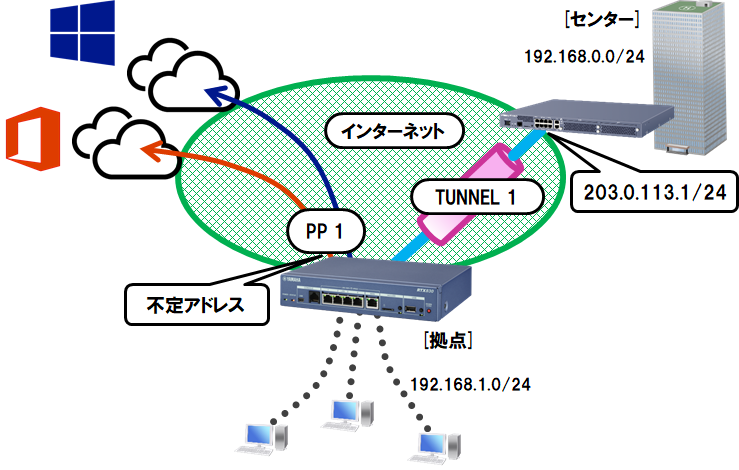
図5 Windows UpdateとOffice 365のインターネット・オフローディング
ip route default gateway pp 1 dpi 1 2 gateway tunnel 1 ip route 203.0.113.0/24 gateway pp 1 ip routing process normal (※) ip lan1 address 192.168.1.1/24 pp select 1 pppoe use lan2 pp auth accept pap chap pp auth myname MYNAME PASSWORD ppp lcp mru on 1454 ppp ipcp ipaddress on ppp ipcp msext on ppp ccp type none ip pp mtu 1454 ip pp nat descriptor 1 pp enable 1 tunnel select 1 ipsec tunnel 101 ipsec sa policy 101 1 esp aes-cbc sha-hmac ipsec ike always-on 1 on ipsec ike keepalive use 1 on heartbeat ipsec ike local address 1 192.168.1.1 ipsec ike local name 1 kyoten key-id ipsec ike pre-shared-key 1 text himitsu ipsec ike remote address 1 203.0.113.1 ip tunnel tcp mss limit auto tunnel enable 1 dpi group set 100 name=o365 word_online sharepoint_online powerpoint_online outlook office_docs office365 ms_sway ms_planner ms_onenote lync_online excel_online ip dpi filter 1 pass * * windows_update ip dpi filter 2 pass * * 100 nat descriptor type 1 masquerade nat descriptor address outer 1 ipcp nat descriptor masquerade static 1 1 192.168.1.1 udp 500 nat descriptor masquerade static 1 2 192.168.1.1 esp ipsec auto refresh on dhcp service server dhcp server rfc2131 compliant except remain-silent dhcp scope 1 192.168.1.2-192.168.1.100/24 dpi use on
(※) DPI のファストパスに対応しているファームウェアでは不要です。
pp select 1 : ip pp nat descriptor 1 pp enable 1 : nat descriptor type 1 masquerade nat descriptor address outer 1 ipcp nat descriptor masquerade static 1 1 192.168.1.1 udp 500 nat descriptor masquerade static 1 2 192.168.1.1 espPP1にPPPoEとIPマスカレードの設定をします。
tunnel select 1 ipsec tunnel 101 : ipsec ike local name 1 kyoten key-id : tunnel enable 1203.0.113.1 のルーターとの間をIPsecで接続するTUNNEL1を設定します。接続で使用する自身の名前は "kyoten" です。
dpi group set 100 name=o365 word_online excel_online powerpoint_online outlook ms_onenote lync_online sharepoint_online office365 office_docs ms_sway ms_plannerOffice 365に関連する11のアプリケーションをまとめたグループ 100 (名称:o365) を作成します。グループに所属させるアプリケーションは、半角スペースで区切って列挙します。
ip dpi filter 1 pass * * windows_updateWindows Updateのパケットがマッチする DPI のフィルター 1 を記述します。
ip dpi filter 2 pass * * 100グループ 100 に属するアプリケーションのパケットがマッチするDPIのフィルター 2 を記述します。
ip route default gateway pp 1 dpi 1 2 gateway tunnel 1フィルター型ルーティングを使用して、DPIのフィルター 1、または 2 にマッチしたパケットはPP1経由で、その他はデフォルト経路であるTUNNEL1経由で送信する設定をします。
dpi use onDPIを使用する設定をします。
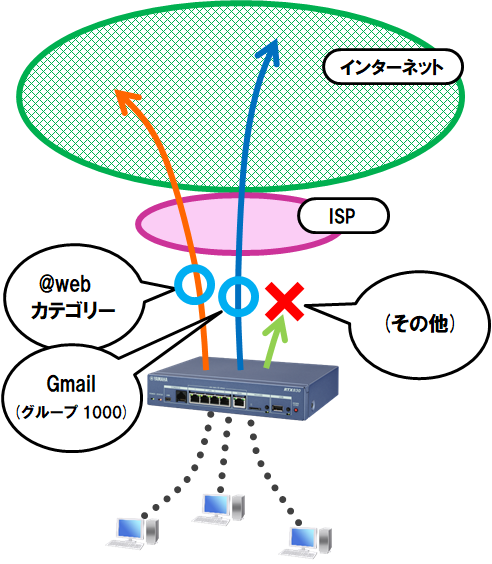
図6 特定アプリケーションのフィルタリング
ip routing process normal (※) ip route default gateway dhcp lan2 ip keepalive 1 icmp-echo 10 5 dhcp lan2 ip lan1 address 192.168.100.1/24 ip lan2 address dhcp ip lan2 secure filter in 101003 101020 101021 101022 101023 101024 101025 101030 101032 ip lan2 secure filter out 101013 101020 101021 101022 101023 101024 101025 101026 101027 101099 dynamic 101080 101081 101082 101083 101084 101085 101098 101099 ip lan2 dpi filter out 1 2 99 100 ip lan2 nat descriptor 200 ip filter 101000 reject 10.0.0.0/8 * * * * ip filter 101001 reject 172.16.0.0/12 * * * * ip filter 101002 reject 192.168.0.0/16 * * * * ip filter 101003 reject 192.168.100.0/24 * * * * ip filter 101010 reject * 10.0.0.0/8 * * * ip filter 101011 reject * 172.16.0.0/12 * * * ip filter 101012 reject * 192.168.0.0/16 * * * ip filter 101013 reject * 192.168.100.0/24 * * * ip filter 101020 reject * * udp,tcp 135 * ip filter 101021 reject * * udp,tcp * 135 ip filter 101022 reject * * udp,tcp netbios_ns-netbios_ssn * ip filter 101023 reject * * udp,tcp * netbios_ns-netbios_ssn ip filter 101024 reject * * udp,tcp 445 * ip filter 101025 reject * * udp,tcp * 445 ip filter 101026 restrict * * tcpfin * www,21,nntp ip filter 101027 restrict * * tcprst * www,21,nntp ip filter 101030 pass * 192.168.100.0/24 icmp * * ip filter 101031 pass * 192.168.100.0/24 established * * ip filter 101032 pass * 192.168.100.0/24 tcp * ident ip filter 101033 pass * 192.168.100.0/24 tcp ftpdata * ip filter 101034 pass * 192.168.100.0/24 tcp,udp * domain ip filter 101035 pass * 192.168.100.0/24 udp domain * ip filter 101036 pass * 192.168.100.0/24 udp * ntp ip filter 101037 pass * 192.168.100.0/24 udp ntp * ip filter 101099 pass * * * * * ip filter 500000 restrict * * * * * ip filter dynamic 101080 * * ftp ip filter dynamic 101081 * * domain ip filter dynamic 101082 * * www ip filter dynamic 101083 * * smtp ip filter dynamic 101084 * * pop3 ip filter dynamic 101085 * * submission ip filter dynamic 101098 * * tcp ip filter dynamic 101099 * * udp ip dpi filter 1 pass * * @web ip dpi filter 2 pass * * 1000 ip dpi filter 99 pass * * dns ip dpi filter 100 reject * * * dpi group set 1000 name=g_mail gmail gmail_basic gmail_mobile nat descriptor type 200 masquerade nat descriptor address outer 200 primary telnetd host lan dhcp service server dhcp server rfc2131 compliant except remain-silent dhcp scope 1 192.168.100.2-192.168.100.191/24 dns host lan1 dns server dhcp lan2 dns server select 500201 dhcp lan2 any . dns private address spoof on httpd host lan1 yno use on yno access code OPERATOR-ID CODE dpi use on on
(※) DPI のファストパスに対応しているファームウェアでは不要です。
ip lan2 address dhcp : ip lan2 nat descriptor 200 : nat descriptor type 200 masquerade nat descriptor address outer 200 primaryLAN2にDHCPクライアントとIPマスカレードの設定をします。
ip lan2 secure filter in 101003 101020 101021 101022 101023 101024 101025 101030 101032 ip lan2 secure filter out 101013 101020 101021 101022 101023 101024 101025 101026 101027 101099 dynamic 101080 101081 101082 101083 101084 101085 101098 101099 : ip filter 101099 pass * * * * * : ip filter dynamic 101099 * * udpインターネットアクセスに最低限必要なIPフィルターをLAN2に設定をします。 いずれのフィルターにもマッチしなかったパケットがDPIのフィルターで評価されるよう、out側には 101099 のAll Passフィルターを記述します。 DPIを使用できるように、ライセンス認証のためにLMSとの間でやり取りするパケット、シグネチャーのダウンロードで送受信されるパケットがフィルターで破棄されない設定をしなければなりません。 上記の設定であれば、両者に加えてYNOエージェント機能で送受信されるパケットも破棄されることはありません。
ip dpi filter 1 pass * * @web dpi group set 1000 name=g_mail gmail gmail_basic gmail_mobile ip dpi filter 2 pass * * 1000 ip dpi filter 99 pass dns通信を許可するアプリケーションの設定をします。 フィルター 1 は @webカテゴリーに属するアプリケーションのパケットを通過させます。 フィルター 2 は Gmail に関係するアプリケーションをまとめたグループ 1000 (名称:g_mail) のパケットを通過させます。 また、ルーターのLAN配下に接続されたPCが名前解決をできるように、フィルター 99 でDNSサーバーとの間でやり取りされるパケットを通過させます。
ip dpi filter 100 reject * *いずれのフィルターにもマッチしなかったパケットは、フィルター 100 により破棄されます。
ip lan2 dpi filter out 1 2 99 100LAN2インターフェースにDPIのフィルターを適用します。
dpi use on onDPIを使用する設定をします。DPIのアクティベーション中には、すべてのパケットを破棄します。
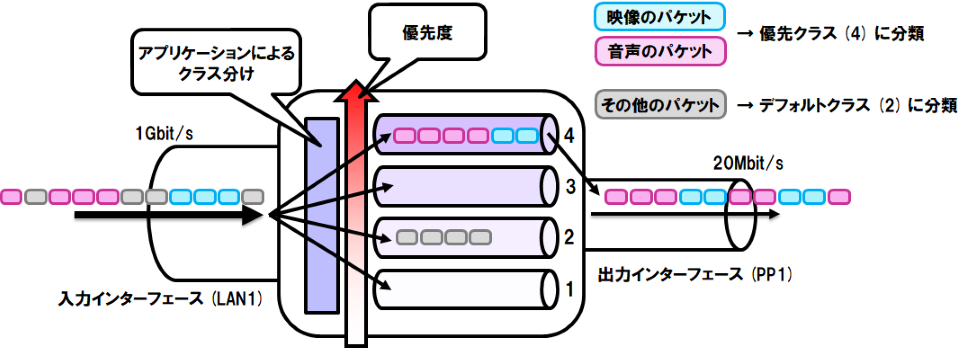
図7 DPIを利用した優先制御
ip routing process normal (※) ip route default gateway pp 1 ip lan1 address 192.168.100.1/24 speed lan2 20m queue lan2 type priority pp select 1 pp always-on on queue pp class filter list 100 pppoe use lan2 pppoe auto disconnect off pp auth accept pap chap pp auth myname MYNAME PASSWORD ppp lcp mru on 1454 ppp ipcp ipaddress on ppp ipcp msext on ip pp mtu 1454 ip pp nat descriptor 1 pp enable 1 nat descriptor type 1 masquerade queue class filter 100 4 ip dpi * * @audio_video telnetd host lan dhcp service server dhcp server rfc2131 compliant except remain-silent dhcp scope 1 192.168.100.2-192.168.100.254/24 dns server pp 1 dpi use on off
(※) DPI のファストパスに対応しているファームウェアでは不要です。
speed lan2 20m queue lan2 type priorityLAN2を出力インターフェースとする通信の送出速度を 20Mbit/s に制限し、優先制御を使用するよう設定します。
queue class filter 100 4 ip dpi * * @audio_video優先するパケットのフィルターを定義します。@audio_video カテゴリーのパケットを最優先のクラス 4 に分類されるように設定します。
# PP1 queue pp class filter list 100PP1インターフェースにフィルター 100 を適用し、送出パケットが優先制御の対象となるようにします。 フィルター 100 にマッチしなかったパケットは、queue INTERFACE default classコマンドで指定したデフォルトクラス (初期値:2) に分類されます。
dpi use on offDPIを使用する設定をします。
本機能において出力されるSYSLOGメッセージの一覧を以下に示します。
| レベル | 出力メッセージ | 意味 |
|---|---|---|
| INFO | [DPI] Activated. | DPIが有効化された。 |
| [DPI] Deactivated. | DPIが無効化された。 | |
| [DPI] Succeeded in updating signature (Ver.XXX). | シグネチャーの更新に成功した。(バージョン) | |
| [DPI] Succeeded in initializing DPI Engine. | DPIエンジンの初期化に成功した。 | |
| [DPI] Failed to initialize DPI Engine (REASON). | DPIエンジンの初期化に失敗した。(理由) | |
| [DPI] Execute "dpi signature download go no-confirm [force]" command. | dpi signature download go [force] コマンドのバックグラウンド実行を開始する。 | |
| DEBUG | [DPI] Start checking for new signature. | シグネチャーの更新チェックを開始した。 |
| [DPI] Failed to check update (REASON). | シグネチャーの更新チェックに失敗した。 (理由) | |
| [DPI] No update available. | 新しいバージョンのシグネチャーは見つからなかった。 | |
| [DPI] New signature found (Ver.XXX). Download starts N sec later. | 新しいシグネチャーが見つかった。(バージョン)N秒後にダウンロードを開始する。 | |
| [DPI] Succeeded in downloading signature. | シグネチャーのダウンロードに成功した。 | |
| [DPI] Failed to download signature (REASON). | シグネチャーのダウンロードに失敗した。(理由) | |
| [DPI] Succeeded in reading signature (Ver.XXX). | シグネチャーの読み込みに成功した。(バージョン) | |
| [DPI] Failed to read signature (REASON). | シグネチャーの読み込みに失敗した。(理由) | |
| [DPI] Succeeded in updating signature (Ver.XXX). | シグネチャーの更新に成功した。(バージョン) | |
| [DPI] Failed to update signature (REASON). | シグネチャーの更新に失敗した。(理由) | |
| [DPI] Forced signature update started. | シグネチャーの強制更新を開始した。 | |
| [DPI] Succeeded in destroying old signature. | 旧シグネチャーの破棄に成功した。 | |
| [DPI] Failed to destroy old signature (REASON). | 旧シグネチャーの破棄に失敗した。(理由) | |
| [DPI] Cannot find signature in the external-memory (PATH). | シグネチャーの保存先外部メモリー、または外部メモリーに保存したシグネチャーが見つからない。(パス) | |
| [DPI] Cannot find signature in RTFS (PATH). | 内蔵不揮発性メモリー(RTFS)に保存したシグネチャーが見つからない。(パス) | |
| [DPI] Succeeded in writing signature to the external-memory (PATH). | シグネチャーの外部メモリーへの書き込みに成功した。(パス) | |
| [DPI] Succeeded in writing signature to RTFS (PATH). | シグネチャーの内蔵不揮発性メモリー(RTFS)への書き込みに成功した。(パス) | |
| [DPI] Failed to write signature to the external-memory (PATH:REASON). | シグネチャーの外部メモリーへの書き込みに失敗した。(パス:理由) | |
| [DPI] Failed to write signature to RTFS (PATH:REASON). | シグネチャーの内蔵不揮発性メモリー(RTFS)への書き込みに失敗した。(パス:理由) | |
| NOTICE | [DPI] Inspection Completed: APPLICATION (CATEGORY) SRC_ADDR:SRC_PORT > DST_ADDR:DST_PORT. | アプリケーションの解析が完了した: アプリケーション (カテゴリー) 送信元アドレス:ポート > 宛先アドレス:ポート |
| [DPI] Failed to inspect packet (REASON). | パケットの解析に失敗した。(理由) |
本機能により追加されるフィルターログは以下の通りです。
| レベル | 出力メッセージ | 意味 |
|---|---|---|
| NOTICE | INTERFACE Passed at IN(FILTER_NUM) DPI: [APPLICATION] SRC_ADDR > DST_ADDR | INTERFACEの受信側DPIフィルター (フィルター番号 : FILTER_NUM) で、APPLICATIONのパケット (送信元アドレス : SRC_ADDR,宛先アドレス : DST_ADDR) を通過させた。 |
| INTERFACE Passed at OUT(FILTER_NUM) DPI: [APPLICATION] SRC_ADDR > DST_ADDR | INTERFACEの送信側DPIフィルター (フィルター番号 : FILTER_NUM) で、APPLICATIONのパケット (送信元アドレス : SRC_ADDR,宛先アドレス : DST_ADDR) を通過させた。 | |
| INTERFACE rejected at IN(FILTER_NUM) DPI: [APPLICATION] SRC_ADDR > DST_ADDR | INTERFACEの受信側DPIフィルター (フィルター番号 : FILTER_NUM) で、APPLICATIONのパケット (送信元アドレス : SRC_ADDR,宛先アドレス : DST_ADDR) を破棄した。 | |
| INTERFACE rejected at OUT(FILTER_NUM) DPI: [APPLICATION] SRC_ADDR > DST_ADDR | INTERFACEの送信側DPIフィルター (フィルター番号 : FILTER_NUM) で、APPLICATIONのパケット (送信元アドレス : SRC_ADDR,宛先アドレス : DST_ADDR) を破棄した。 |